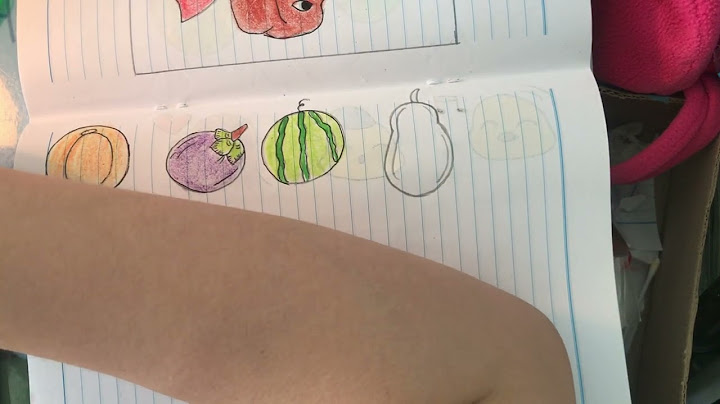Biến dạng ảnh là vấn đề thường gặp đối với các nhiếp ảnh gia. Sự cố này chắc chắn sẽ khiến hình chụp không đẹp, bị méo hay không đúng như tỉ lệ thực, một phần ảnh có thể bị kéo dài hoặc bẻ cong (ví dụ như mũi của người mẫu trông hơi to so với thực tế). Hướng dẫn thông minh dưới đây của kênh PiXimperfect sẽ khắc phục một trong những lỗi phổ biến này. Show
\>> Thủ thuật dịch phụ đề tiếng Việt cho mọi video trên Youtube Youtuber có tên Unmesh Dinda đến từ kênh PiXimperfect sẽ chỉ cho các bạn cách sử dụng công cụ Liquify trong Photoshop để “bẻ” lại những phần ảnh bị cong để làm cho kết quả trông tự nhiên hơn. Trong ví dụ này, Dinda chỉ ra một số điểm trên khuôn mặt của mẫu trông quá lớn so với thực tế, ví dụ như mũi của người mẫu trông hơi bị to. Phương pháp chỉnh sửa của anh bắt đầu với việc chuyển đổi một lớp thành smart object. Việc chuyển đổi sang một smart object cho phép bạn tùy biến sử dụng công cụ Liquify để điều chỉnh hình ảnh liên tục. Khi chuyển đổi, Dinda mở nó trong công cụ Liquify để sửa các biến dạng. Liquify là công cụ cho phép bạn kéo dài các vùng cụ thể của một bức ảnh. Tuy nhiên, khả năng của nó còn lớn hơn thế. Dinda đặc biệt sử dụng hai công cụ bên trong Liquify là pucker và bloat, để nhắm vào chính xác vùng ảnh cần sửa và từ từ điều chỉnh kích thước cho lớn hơn hoặc nhỏ hơn. Ở bước cuối cùng, anh giải thích cách sử dụng tùy chọn rebuild, về cơ bản là một thanh trượt cho phép bạn quay lại bao nhiêu thay đổi được áp dụng. Hướng dẫn này không chỉ là một ví dụ tuyệt vời về cách sửa một bức ảnh bị méo mà còn chỉ ra nhiều điểm hữu dụng khác của option xây dựng lại (rebuild), và bạn có thể áp dụng cho nhiều thao tác chỉnh sửa cần thiết khác. Photoshop được biết đến là công cụ chỉnh sửa ảnh chuyên nghiệp, bạn có thể thu gọn khuôn mặt để trông hài hòa hơn chỉ với vài thao tác đơn giản. Bài viết dưới đây chúng tôi sẽ chia sẻ cho bạn cách bóp mặt trong photoshop và top 5 app bóp mắt khác mà bạn nên biết. Hướng dẫn làm nhanhMở hình ảnh mà bạn muốn thu gọn mặt – tạo layer bản sao cho tấm hình – chọn menu Filter – chọn Liquify ( tổ hợp phím tắt Shift + Ctrl +X) – nhấn chọn Forward Warp Tool – Nhấn và giữ chuột để đẩy dần các phần có khuôn mặt vào trong – Chọn Show Mesh để quan sát được rõ hơn – sau đó chọn OK và lưu hình ảnh sau khi chỉnh sửa lại là xong. Hướng dẫn làm chi tiếtBước 1: Mở ảnh mà bạn muốn thu gọn mặt trong ứng dụng Photoshop bằng cách và File -chọn Open  Bước 2: Chọn hình ảnh bạn muốn và chọn Open  Bước 3: Trên cửa sổ Layer, nhấn giữ chuột và thả layer chứa hình ảnh xuống biểu tượng New layer để tạo nên 1 bản sao cho tấm hình.   Bước 4: Vào menu Filter và chọn Liquify (tổ hợp phím tắt Shift + Ctrl + X).  Cửa sổ Liquify sẽ được hiện lên  Bước 5: Tại thanh công cụ phía bên trái, chọn Forward Tool ( phím W)  Bước 6: Nhấn và giữ chuột để đẩy các phần khuôn mặt mà bạn muốn làm nhỏ gọn vào trong, làm cho gương mặt của bạn trở nên thon gọn hơn  Bước 7: Để có thể quan sát rõ ràng hơn, chúng ta hãy tích chọn Show Mesh  Bước 8: Khi đã chỉnh sửa xong, hãy bấm chọn OK và lưu bức hình lại   Tìm hiểu thêm:
Top 5 app bóp mặt khác mà bạn nên biếtPerfect MeĐây là app bóp mặt được nhiều người biết đến với công cụ giúp bạn chỉnh sửa khuôn mặt, cơ thể vô cùng hiệu quả. Hỗ trợ bạn định hình lại các đường cong cơ thể để có được một thân hình thon thả, một vóc dáng hoàn hảo, đôi chân dài niêm nam,….một cách chuyên nghiệp nhất.  Một số tính năng nổi bật
Body EditorLà app chỉnh sửa khuôn mặt với vô số những tính năng nổi bật, các công cụ để bạn có thể dễ dàng làm cho khuôn mặt thon gọn, phóng to ngực, bép eo , tăng cường hông, tăng chiều cao và làm thân hình thon thả. Chỉ cần vài cú chạm nhẹ, bạn sẽ trở thành một người lý tưởng mà bạn mong muốn.  Một số tính năng nổi bật
PixlPixl là ứng dụng bóp mặt với nhiều công cụ chỉnh sửa phong phú và chế độ nhận diện khuôn mặt giúp cho những bức ảnh selfie trở nên hoàn hảo và tự nhiên hơn chỉ trong vài thao tác đơn giản.  Một số tính năng nổi bật
Beauty PlusLà ứng dụng chỉnh sửa thon gọn và làm đẹp tự nhiên, được trang bị những công cụ chỉnh sửa ảnh selfie đỉnh cao giúp người dùng có những tấm ảnh sống ảo vượt ngoài mong đợi.  Một số tính năng nổi bật
MeituĐây là một trong những app bóp mặt nổi tiếng nhất với nhiều tính năng chỉnh dáng như làm thon mặt, thon người, kéo dài chân, chỉnh vòng 1 và vòng 3 sexy. Ngoài ra, nó còn được tích hợp với các filter màu sắc lẫn hiệu chỉnh hình ảnh giúp bạn có được những bức hình sống ảo thật lung linh huyền ảo, giúp bạn dễ dàng xóa chữ trên ảnh cũng như xóa chữ trên các chi tiết thừa trong ảnh một cách dễ dàng. |